ページの追加、配置、消去
ドキュメントのページの番号は、ドキュメントを設定するとき決定できます。その後、印刷するドキュメントに印刷ページやマスターページを追加するには、[ページ]パネルを使用します。作成後、このパネルですぐにページの順番を調整したり、特定のページを消去したりできます。
このパネルを見ると、マスターページは上にある[マスターページ]ウィンドウに表示されており、印刷ページは下にある[ページ]ウィンドウに表示されています。
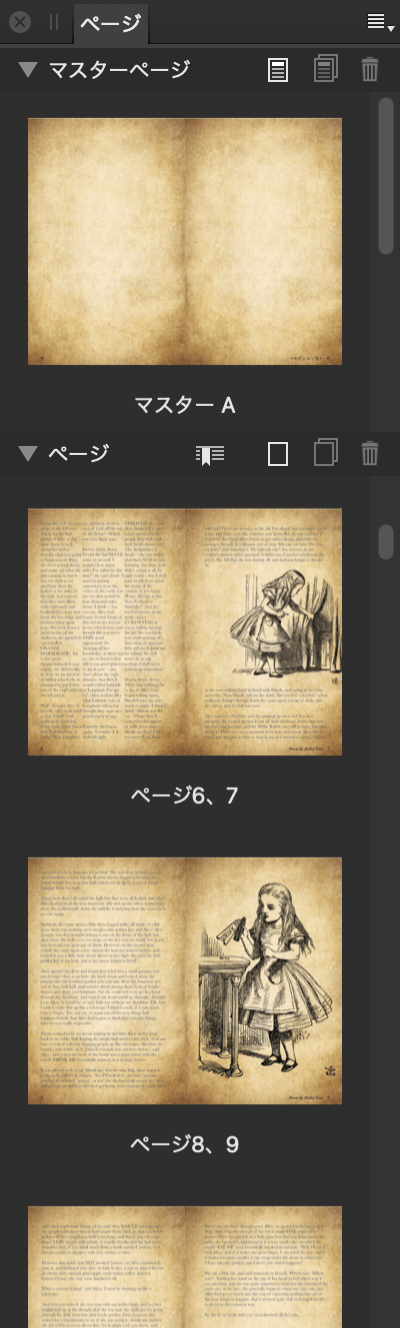
ドキュメントのページの番号は、ドキュメントを設定するとき決定できます。その後、印刷するドキュメントに印刷ページやマスターページを追加するには、[ページ]パネルを使用します。作成後、このパネルですぐにページの順番を調整したり、特定のページを消去したりできます。
このパネルを見ると、マスターページは上にある[マスターページ]ウィンドウに表示されており、印刷ページは下にある[ページ]ウィンドウに表示されています。
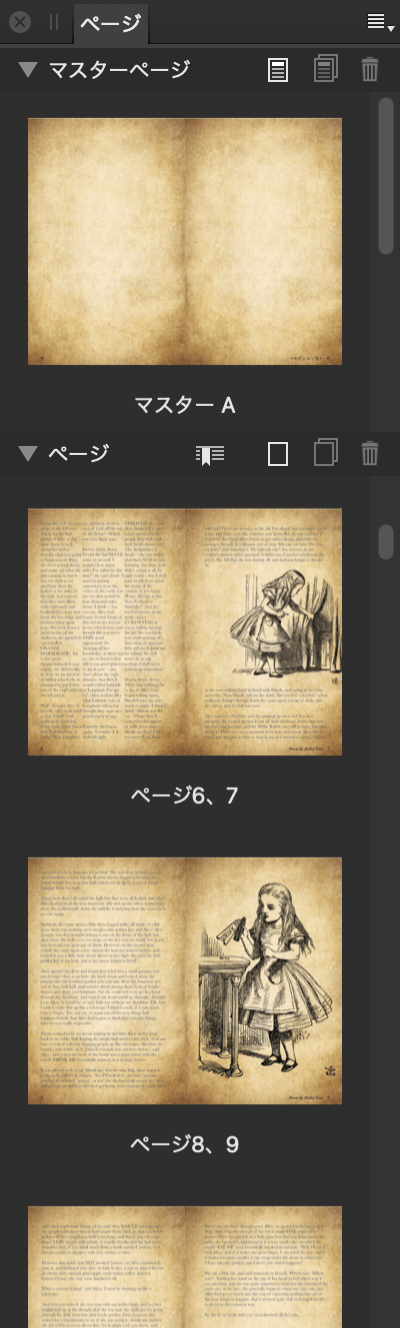
マスターページはテンプレートのようなものです。同じマスターページを複数の印刷ページで共有できます。後日マスターページを編集すると、マスターページの新しいデザインに合わせて他のすべてのページが直ちに更新されます。マスターページの内容やデザインは、いつでも上書きできます。